
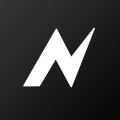
【nodevideo破解版安卓最新版】是一款非常出色且功能齐全的视频剪辑软件,软件的功能包括视频剪辑、合并、裁剪、旋转、加水印、字幕添加等,从而满足不同用户的使用需求,同时它也支持多种视频格式,例如MP4、AVI、MOV、FLV等,因此用户可以很容易地在不同的场景下编辑和处理各种视频文件。还提供了批量处理功能,让你可以一次性选择多个文件进行处理,有效提高工作效率,给用户带来了非常便捷的一站式视频编辑体验。此外,NodeVideo软件内90%的功能都是免费的,并且无任何广告弹窗,给你一个良好的使用环境,有需要的小伙伴快来下载体验吧!
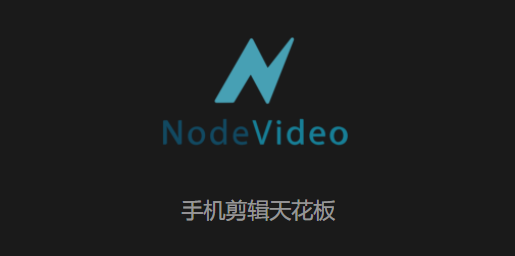
1、无与伦比的功能
-自由曲线编辑
-钢笔工具
-光流补帧
-Saber光效
-木偶工具
-运动跟踪
-专业调色
2、纯粹的创造力工具
-无广告
-无水印
-无需连接互联网
-不会收集你的任何个人信息
-90%功能都免费
1、启动nodevideo安卓版后,点击红色“+”号创建图层并导入素材。除了视频,图像等媒体外,还可以添加形状,填充等图层。
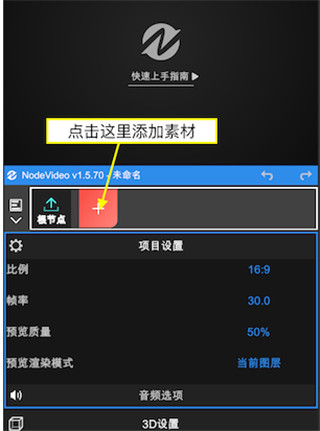
2、根据自己的喜好添加各种属性。
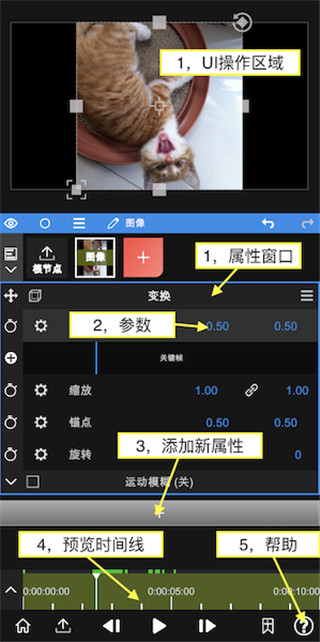
3、继续添加一段视频素材,然后点击根节点,此时我们可以编辑时间线。

4、点击左下角的“导出”图标进入导出界面。点击“三角形”图标开始导出,等待完成即可。

以上就是NodeVideo安卓版的使用教程了,希望可以帮到大家。
nodevideo拥有非常强大的手机视频剪辑功能,支持视频的裁剪,拼接和加入水印等众多的功能,但是对于补帧,很多朋友还是不太懂,下面小编就为大家带来nodevideo安卓补帧教程。
1、首先进入nodevideo安卓版,点击这个➕号进入剪辑主页导入素材;
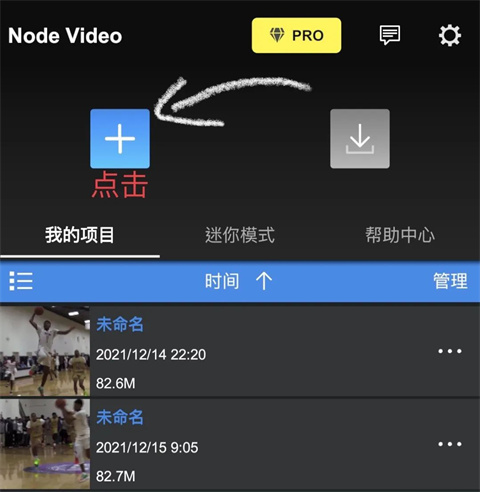
2、点击下方箭头导入素材;
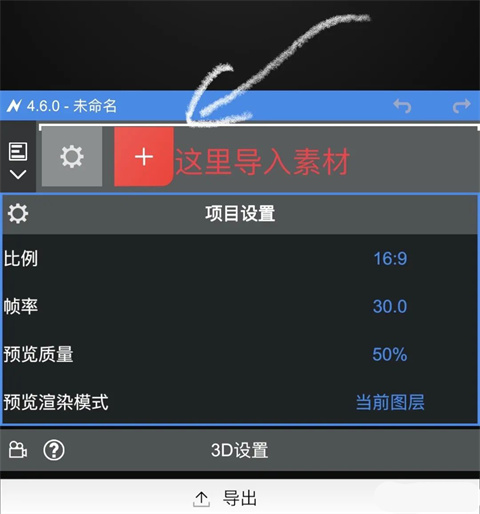
3、点击媒体文件;

4、然后点击视频
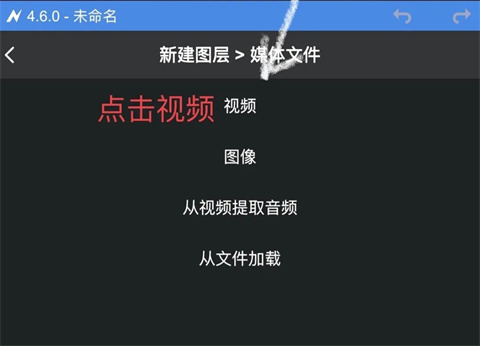
5、选择好素材过后,点击左下角小三角;

6、拉出进度条过后在自己想要补帧的地方进行剪切,剪切按钮就是红色圈住的剪刀;
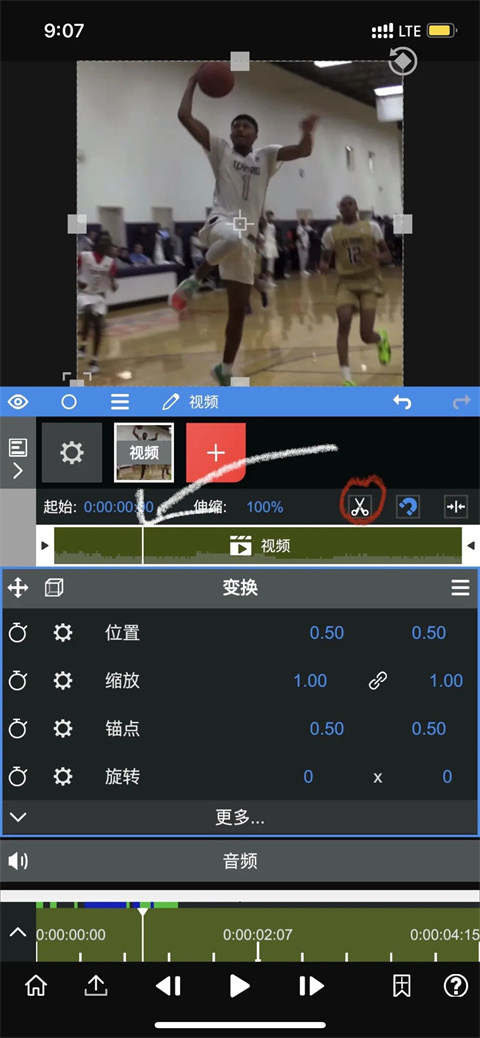
7、剪切好过后,点击你需要补帧的一段;

8、点击伸缩这里参数调整至5.0,我这边是调整到5.0,你也可以自己摸索;

9、这里调整好了参数,然后将最后一段拖拽至补帧完过后的末尾;
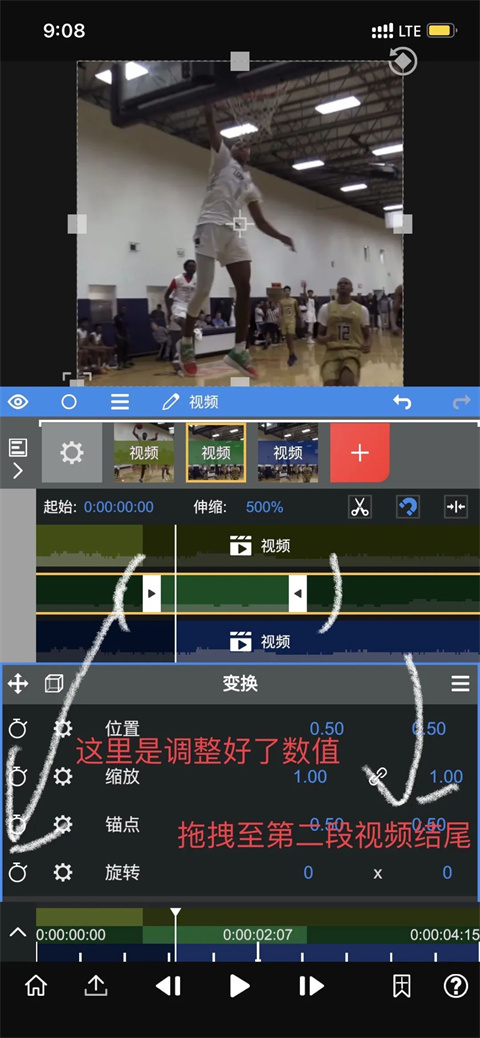
10、点击这三条杠,选择光流5.0,然后调整好参数就可以了;

11、选择光流5.0;
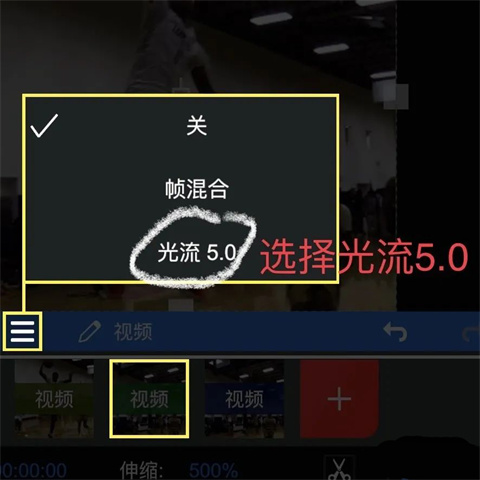
12、默认参数,像图下就可以了

13、然后进入导出界面,调整好我这样的参数就可以了,然后静等几分钟等待视频导出就可以!
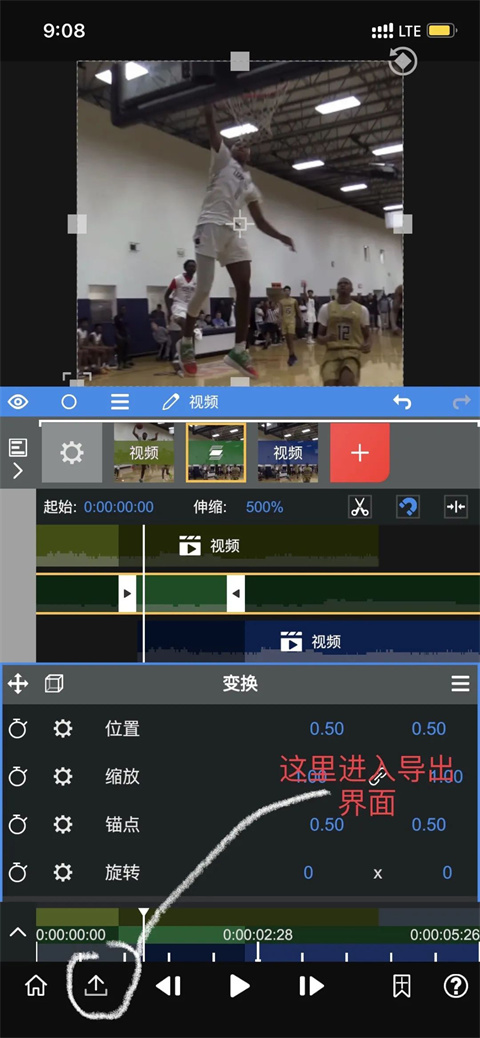
14、最后参数如图下,点击导出即可;

以上就是nodevideo安卓的补帧教程了,是不是非常简单呢?快去试试吧!
【剪裁/去水印】
拖动方形区域即可实现剪裁、去水印,非常的干净
【视频变速】
好玩的视频变速,只需一个按钮即可实现
【提取音频】
在线即可一键提取你想要的音频和bgm
【添加文字】
为您的视频添加作者或者任何您想输入的文字
【添加logo】
为视频添加logo图片,logo大小可变,logo位置可拖动
【合并视频】
还可以选择多个视频,合并成一个视频
1、超级强大,灵活自由
支持基于节点与组的管理
支持精确到帧的编辑
极快的渲染速度
各种专业工具应有尽有:运动跟踪,钢笔工具,关键帧动画,曲线,遮罩,颜色校正,补帧,木偶图钉等等
2、革新的音频反应器
每个属性,每个参数都可以受音频频谱控制。这意味着你可以将音频可视化为任意你想要的东西
3、先端AI技术加持
实时人物与背景分离
未来还会持续更新
4、3D渲染
可以将视频映射到3D模型上
5、专业的特效与滤镜
-融合模式
-图层样式
-运动模糊
-色度溶解
-镜头光晕
-分形杂色
-基本校正(曝光, 对比度, 白平衡, etc.)
-浮雕
-透视变形
-时间重映射
-转换通道
-反相
-镜头模糊(场景模糊)
-高斯模糊
-交叉模糊
-方向模糊
-径向模糊
-光晕
-动态拼贴
-马赛克